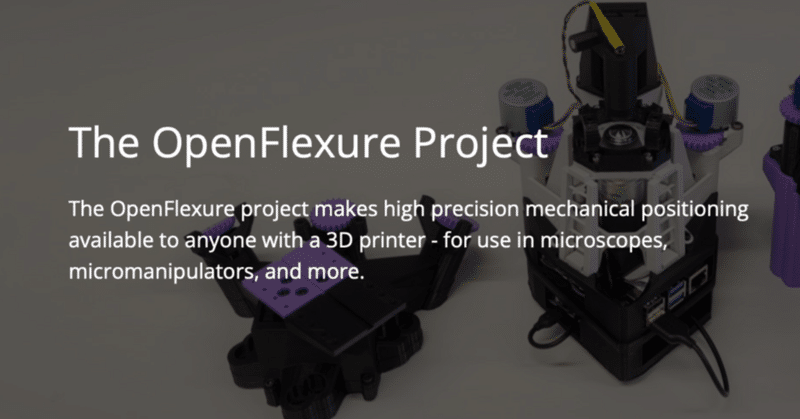
3Dプリンターで作る研究室グレードのオートフォーカス顕微鏡制作記②
3Dプリンターを買おう
前回は材料の紹介をしましたが、肝心の3Dプリンターを持っていない方もいるかも知れません。私は9年ほど前に中国製のキットを買って作りましたが、最近は初心者でも使える3Dプリンターが以前より安く売られているのでチャレンジしてみるのも良いと思います。
組み立て方や使い方の手順はこちらの記事がわかりやすいと思います。
作ってみよう
今回作った顕微鏡は高画質バージョンのOpenFlexure Microscope v7というものです。V7でだいぶ性能がアップしたようなので、特別な理由がなければこちらのバージョンで良いと思います。
本家サイトの作り方の手順にそって紹介しながらつまずきやすいポイントを書いていきます。
1,プリンターをテストする
パーツの数はそれほど多くなく3Dプリントしやすいようによく考えられて設計されています。メインの本体は一体化されており複雑な機能を一度の印刷で実現しています。そのため、微妙なパラメーターの違いでうまく機能しなかったり、壊れやすくなったりします。本体の印刷は10時間以上かかるので、失敗したときのロスが大きいです。
そのため、小さなテストパーツを印刷して最適なパラメーターをさぐります。この手順をどれだけ慎重に行うかによってその後の作業が大きく変わりますので、面倒でも、きれいにプリントできるように試行錯誤してみてください。
特に印刷温度、印刷の速さを変化させて一番状態が良いパラメーターで印刷するようにします。
2,プラスチック部品を印刷する
最初のテストがうまく行けば、順調に印刷ができると思います。全てのパーツをダウンロードして印刷します。
・ポイント1 サポートをつけない
サポートなしでプリントできるように設計されているので、スライサーソフトでサポートをつけないようにします。
・ポイント2 大きいパーツをプリントする時はブリムをつける
ブリムは定着を良くするための縁取りです。大きいパーツは剥がれが起きやすいのでブリムをつけるようにしました。
3,本体を準備する
本体がきれいに印刷されていれば、それほど時間はかからないと思いますが、私は糸引きが多かったり、はしご状の部分が折れて接着剤でくっつけたりしたので結構大変でした。接着剤は瞬間接着剤よりも2液混合のエキポシ接着剤が良かったです。
・ポイント3 印刷サポートのバンドを忘れずに切る
ブリムとサポートを取る作業の図の中では小さくてわかりにくいのですが、はしごの足の根本と裏返しにしたときのX軸、Y軸、Z軸のくぼみのなかに小さな棒状のサポートが付いています。これは印刷の補助なので除去します。
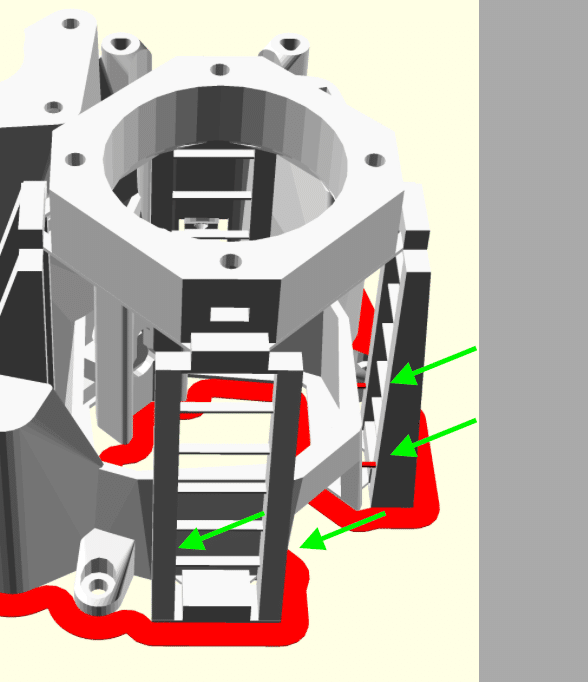
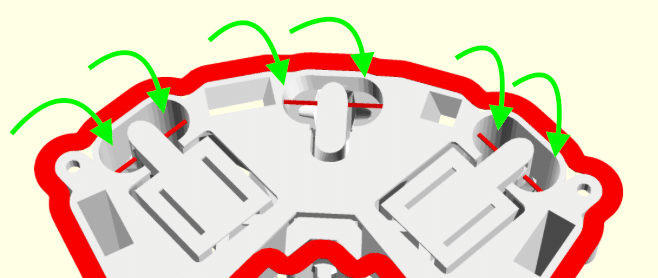
・ポイント4 可動部分を動かしてみて癒着や剥がれがないか試してみる。
くっついているべきところが剥がれていたり、離れているべきところがくっついていることがあります。どのように動くのか仕組みを知るためにも可動部分(X、Y、Z)を動かしてみて問題がないか試します。
・ポイント5 ニッパーや精密ヤスリで糸引きやバリを丁寧にとる
ブリムをつけていると底の部分が癒着していることがあります。図を見ながら余分な部分を丁寧にとってスムーズに動くようにします。
この記事が気に入ったらサポートをしてみませんか?
